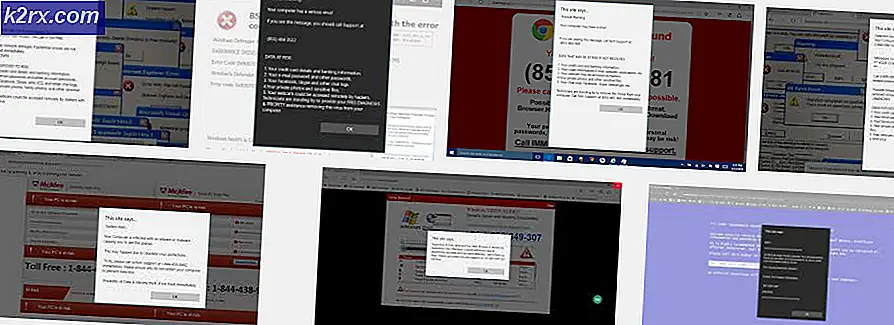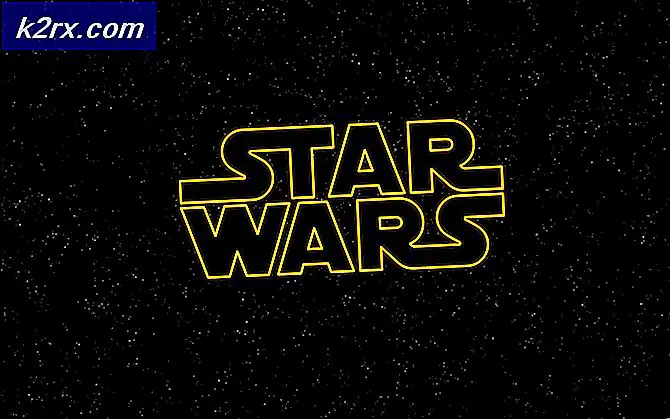Hva er ‘Modern Setup Host’ og hvordan fikser jeg høy diskbruk av Modern Setup Host?
Det har vært mange rapporter fra brukere som har lagt merke til Modern Setup-verten i Oppgavebehandling og spurt om dens formål og nødvendighet. I denne artikkelen vil vi funksjonaliteten til applikasjonen og også informere deg om noen av problemene knyttet til den, samt løsningene deres.
Hva er Modern Setup Host?
Windows er et av de mest populære operativsystemene som ble utviklet og distribuert av Microsoft. Imidlertid, som all programvare, har den sine feil, og noen ganger blir visse oppdateringer gitt ut av selskapet for å lappe dem. Disse oppdateringene lastes ned direkte på datamaskinen og blir senere installert av noen komponenter som er innebygd i operativsystemet.
Modern Setup Host er en av disse komponentene, og den kjører vanligvis seg selv i bakgrunnen når en viktig oppdatering installeres. Den lastes ned og installeres automatisk av datamaskinen og ligger vanligvis i “$ Windows.BT" mappe. Denne verten er ansvarlig for å utløse oppgraderingen til Windows 10 på en datamaskin.
Feil rundt den moderne installasjonsverten
Som all programvare er det mange problemer som er knyttet til Modern Setup Host, og de frustrerer brukeren under oppdateringsprosessen. Brukerne har blitt spesielt irritert av “Høy diskbruk av Modern Setup Host" og "Modern Setup Host har sluttet å fungere”Feil under installering av oppdateringer på datamaskinene sine.
Hvordan fikse den moderne installasjonsverten har stoppet arbeidsfeilen?
Vi har mottatt mange klager fra brukere som ikke kan bli kvitt feilmeldingen "Modern Setup host has Stopped Working" mens de prøver å oppdatere datamaskinene sine. Vi anbefaler deg på det sterkeste å lese denne artikkelen ettersom prosessen som er angitt i artikkelen har løst problemet for nesten alle brukerne våre.
Hvordan fikser jeg høy diskbruk av Modern Setup Host?
I utgangspunktet anbefales det å vente i minst 3-4 timer og la Modern Setup-verten kjøre før du prøver å drepe den. Imidlertid, hvis det ikke løser problemet ditt, foreslår vi at du prøver guiden nedenfor.
- Trykk "Windows” + “Jeg”-Knappene samtidig for å åpne innstillingene.
- Velg "System" og klikk på “Varsler og handlinger”Fra venstre rute.
- Snu “Få tips, Triks, og Forslag som du bruk Windows”Alternativet av ved å fjerne merket i boksen eller trykke på bryteren.
- Trykk "Windows” + “JegIgjen og velg “Tilpass”-Knappen.
- Klikk på "Start"Fra venstre og vri"Vise fram Forslag Av og til i Start”Knappen av.
- trykk “Windows” + “Jeg”Og velg alternativet“ Windows Update & Security ”.
- Å velge "Windows Sikkerhet”Fra venstre rute og klikk på “App og Nettleser Kontroll“.
- Sjekk "Av" for alle tre alternativene for å slå av Windows Smartscreen.
- Trykk "Windows“+ “Jeg”Og klikk på“Personvern“.
- Å velge "Bakgrunnsapper ” fra venstre rute og slå av bryteren for alle unødvendige apper.
- Trykk "Windows” + “R”For å åpne kjøremeldingen.
- Type i følgende kommando og trykk “Tast inn“.
control.exe srchadmin.dll
- Klikk på "Endre”Alternativet og fjern merket for alle alternativene.
- Klikk på “OK”For å lagre innstillingene dine.
- Sjekk for å se om problemet vedvarer.
Dreper prosessen
Hvis ingen av metodene vist ovenfor hjalp deg i det hele tatt. Det beste alternativet er å drepe prosessen så snart den starter. Du kan bruke en kommandolinje og legge den til oppstartsmappen, slik at den hver gang Windows starter, finner prosessen og dreper den. Det anbefales imidlertid ikke å drepe denne prosessen, da den oppdaterer Windows og vi kan ha. Følg disse trinnene:-
- Trykk og hold nede Windows trykk deretter på X nøkkel.
- Velg nå “Kommandoprompt (administrator)” eller “PowerShell (Admin)”.
- Skriv inn følgende kommando for å drepe prosessen: -
taskkill / f / fi "TJENESTER eq wuauserv"
- Høyreklikk på oppgavelinjen og trykk på "Oppgavebehandling".
- Bekreft at prosessen er avsluttet. Hvis det ikke er det, kan du høyreklikke på det og trykke “Avslutt prosessen”.